Permite controlar configurações diversas do Domínio. Para acessar este item, clique com o botão direito do mouse no ícone do E3 Admin na Área de Notificações do Windows, selecione a opção Domínio - Opções para abrir a janela da figura a seguir e clique na aba Propriedades.
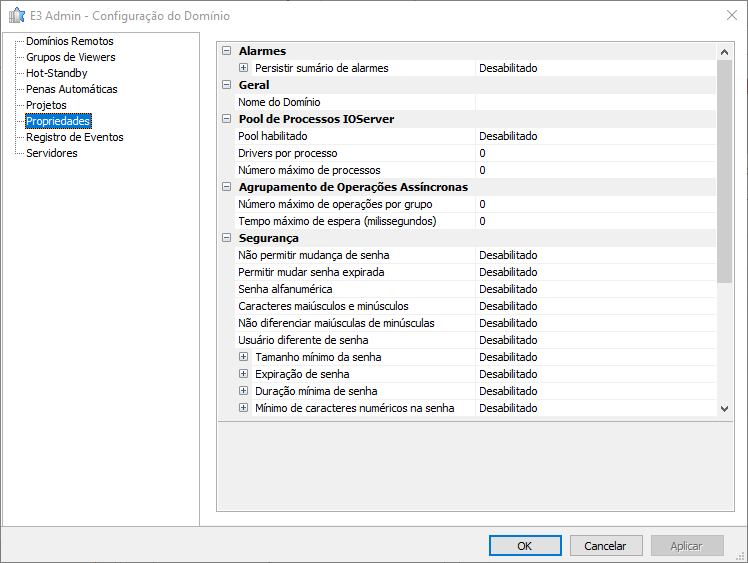
Aba Propriedades
O grupo Alarmes contém a opção Persistir sumário de alarmes, que permite salvar o sumário de alarmes e assim evitar notificações duplicadas de alarmes ao abrir ou fechar um Domínio. Por padrão esta opção está desabilitada. Para habilitá-la, selecione a opção Habilitado no item Habilitar e especifique um intervalo de tempo, em minutos, na opção Intervalo de tempo. O intervalo de tempo padrão desta opção é de 1 (um) minuto. Estes alarmes persistidos são carregados sempre que o Domínio é aberto e salvos no intervalo especificado na opção Intervalo de tempo ou sempre que o Domínio é fechado. A persistência de alarmes não acontece ao parar ou executar um Domínio, pois o sumário de alarmes é mantido em memória.
NOTAS |
•Em caso de servidores em modo Hot-Standby, ambos os servidores persistem os alarmes. •Apenas os alarmes visíveis no sumário são persistidos. •Ao desabilitar esta opção, os alarmes persistidos anteriormente são apagados, de forma a evitar informações desatualizadas ao habilitar novamente esta opção. |
O grupo Geral contém a opção Nome do Domínio, que permite configurar um nome amigável para um Domínio. Caso esta opção seja deixada em branco, considera-se que o nome do Domínio corresponde ao nome do arquivo de Domínio sem a extensão .dom. Este nome está disponível por script em tempo de execução usando a propriedade Domain do objeto Informações do Domínio, como por exemplo "Application.GetObject('[?Server].Domain').Domain".
O grupo Pool de Processos IOServer contém as opções descritas nas tabelas a seguir.
Opções disponíveis no grupo Pool de Processos IOServer
Opção |
Descrição |
|---|---|
Pool habilitado |
Habilita ou desabilita o pool de processos I/O Server. NOTA: Certifique-se que os Drivers em uso na aplicação suportam o recurso de pool de processos, ou seja, os Drivers devem ter sido compilados com o IOKit versão 2.0.6 ou superior. Os Drivers que não suportam este recurso devem ser configurados com a propriedade DisableIOServerPool em Verdadeiro. O valor padrão desta opção é Falso |
Drivers por processo |
Define o número máximo de Drivers que executam em cada processo I/O Server. NOTA: Este limite pode ser ultrapassado caso o número de processos do pool chegue ao máximo configurado na opção Número máximo de processos. O valor padrão desta opção é 0 (zero) |
Número máximo de processos |
Define o número máximo de processos I/O Server que são criados pelo pool. O valor 0 (zero, padrão) nesta opção permite um número ilimitado de processos |
Esta configuração pode ser alterada com o Domínio em execução, porém somente afeta os Drivers iniciados após a alteração, ou nas situações em que o Domínio é atualizado:
•Ao clicar em Executar Aplicativo ![]() no E3 Studio
no E3 Studio
•Ao selecionar a opção Domínio - Atualizar, no menu do E3 Admin na Área de Notificações do Windows
•Ao gerar um evento que force o E3Run a receber a configuração do Domínio
NOTA |
Para mais informações, consulte o tópico Pool de Processos I/O Server no capítulo Drivers. |
O grupo Agrupamento de Operações Assíncronas contém as opções descritas na tabela a seguir.
Opções disponíveis no grupo Agrupamento de Operações Assíncronas
Opção |
Descrição |
|---|---|
Número máximo de operações por grupo |
Define o número máximo de operações por Driver de Comunicação armazenadas na memória do E3Run antes de enviar para o I/O Server |
Tempo máximo de espera (milissegundos) |
Define o tempo máximo que uma operação assíncrona pode esperar no E3Run antes de ser enviada para o I/O Server |
O grupo Segurança contém as opções descritas na tabela a seguir.
Opções disponíveis no grupo Segurança
Opção |
Descrição |
|---|---|
Não permitir mudança de senha |
Impede que o usuário troque a senha em tempo de execução |
Permitir mudar senha expirada |
Permite que o usuário troque imediatamente a senha expirada |
Senha alfanumérica |
Determina que a senha deve conter letras e números |
Caracteres maiúsculos e minúsculos |
Determina que a senha deve conter letras maiúsculas e minúsculas |
Não diferenciar maiúsculas de minúsculas |
Indica que a validação da senha é realizada sem diferenciar maiúsculas e minúsculas. Não é recomendado habilitar esta opção |
Usuário diferente de senha |
Determina que o nome e a senha do usuário não podem ser iguais. Esta opção não diferencia entre maiúsculas e minúsculas |
Tamanho mínimo da senha |
Indica se a senha deve ter um tamanho mínimo de caracteres. Caso esta opção esteja habilitada, configure no item Mínimo de caracteres um valor mínimo de caracteres para a senha |
Expiração de senha |
Indica se a senha de um usuário tem ou não um prazo de validade. Antes de terminar este prazo, uma caixa de diálogo é mostrada indicando quantos dias restam para expirar e oferecendo a possibilidade de trocar a senha. Após este período, a senha expira e deve ser trocada. Definir este valor como 0 (zero) permite que a senha deste usuário expire ao final do dia atual. NOTA: Caso esta opção esteja habilitada, configure no item Dias para expiração o prazo para que a senha expire e, se o valor configurado é igual a 0 (zero), recomenda-se desabilitar a opção Duração mínima de senha |
Duração mínima de senha |
Indica se há um tempo mínimo em dias para que a senha de um usuário seja usada antes que tenha que ser trocada. O valor do item Duração mínima em dias deve estar no intervalo entre 1 (um) e 730. Definir este valor como 0 (zero) permite que este usuário altere a senha imediatamente. NOTA: Caso a opção Expiração de senha esteja configurada, o valor desta opção não pode exceder o valor configurado no item Dias para expiração |
Mínimo de caracteres numéricos na senha |
Indica se a senha deve ter um número mínimo de caracteres numéricos. Caso esta opção esteja habilitada, configure no item Mínimo de caracteres numéricos um valor mínimo de caracteres numéricos para a senha |
Mínimo de letras na senha |
Indica se a senha deve ter um número mínimo de letras. Caso esta opção esteja habilitada, configure no item Mínimo de letras um valor mínimo de letras para a senha |
Mínimo de caracteres especiais na senha |
Indica se a senha deve ter um número mínimo de caracteres especiais. Caso esta opção esteja habilitada, configure no item Mínimo de caracteres especiais um valor mínimo de caracteres especiais para a senha |
Histórico de senhas |
Indica se as últimas senhas deste usuário são armazenadas e não podem ser utilizadas. Caso esta opção esteja habilitada, configure no item Número de senhas quantas senhas devem ser armazenadas. Após atingido o valor indicado neste item, a senha mais antiga é descartada e pode ser utilizada novamente |
Bloqueio automático do usuário |
Determina a quantidade máxima de falhas de login para que a conta seja bloqueada. Se esta opção está habilitada, configure no item Número de tentativas a quantidade máxima de tentativas |
Desbloqueio automático do usuário |
Desbloqueia a conta depois de um certo número de minutos. Se esta opção está habilitada, configure no item Tempo para o desbloqueio em minutos o tempo para desbloqueio da conta |
Aviso de expiração de senha |
Determina a data em que inicia o envio de mensagens diárias avisando sobre a data de expiração da senha. Após esta data, se a senha não é trocada, o usuário é bloqueado e somente o administrador pode desbloqueá-lo. Se esta opção está habilitada, configure no item Tempo antes da expiração em dias a data para iniciar o envio das mensagens |
Bloqueio de Senha
A conta de um usuário pode ser bloqueada nas seguintes condições:
•Se a senha expirar (o tempo de expiração pode ser um atributo global, de grupo ou de usuário)
•Se o usuário digitar a senha errada um determinado número de vezes seguidas, isto é, falhas de login
Uma vez bloqueada, a conta não permite login. Esta condição persiste até que um administrador desbloqueie a senha manualmente, ou então o time-out de bloqueio expire.
NOTA |
As opções do grupo Segurança não se aplicam aos usuários do Windows, apenas aos usuários do Domínio do E3. |
O grupo Viewer contém as opções descritas na tabela a seguir.
Opções disponíveis no grupo Viewer
Opção |
Descrição |
|---|---|
Compactar bibliotecas |
Habilita ou desabilita a compactação de arquivos de bibliotecas ElipseX para envio a um E3 Viewer. O valor padrão desta opção é habilitada, ou seja, o arquivo é desfragmentado e são removidos objetos não utilizados pelo E3 Viewer, diminuindo assim o tamanho do arquivo. Caso esta opção esteja desabilitada, os arquivos de bibliotecas são enviados sem alterações |
Balões do servidor |
Habilita ou desabilita a exibição de uma janela com avisos ativos do E3 Server no E3 Viewer, como por exemplo problemas na licença. Esta janela pode ser fechada ou minimizada, mas é aberta periodicamente enquanto houver avisos ativos |